溫馨提示×
您好,登錄后才能下訂單哦!
點擊 登錄注冊 即表示同意《億速云用戶服務條款》
您好,登錄后才能下訂單哦!
這篇文章將為大家詳細講解有關Android使用Recyclerview實現圖片輪播效果的方法,小編覺得挺實用的,因此分享給大家做個參考,希望大家閱讀完這篇文章后可以有所收獲。
效果圖:
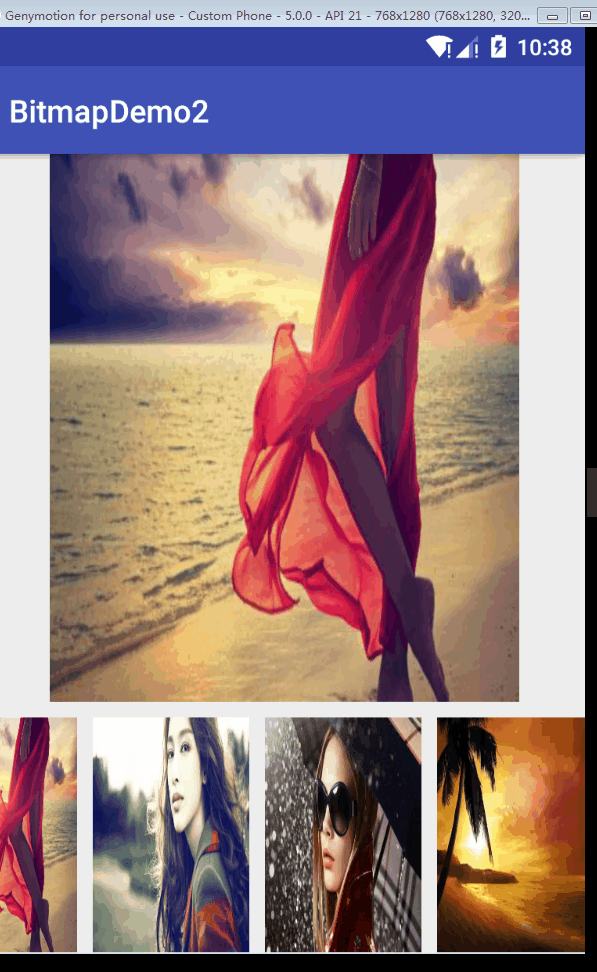
思路:
1.準備m張圖片
1.使用Recyclerview實現,返回無數個(實際Interge.MAXVALUE)item,第n個item顯示第n%m張圖片
3.使用recyclerview.scrollBy 每個一段時間水平滾動一段距離
4.通過layoutManager.findFirstVisibleItemPosition()獲取當前顯示的第一個View是第幾個item,上面的ImageView顯示對應de圖片
實現代碼:
XML文件
1.activity布局文件activity_recy.xml
<?xml version="1.0" encoding="utf-8"?> <LinearLayout xmlns:android="http://schemas.android.com/apk/res/android" android:layout_width="match_parent" android:layout_height="match_parent" android:orientation="vertical"> <ImageView android:layout_width="300dp" android:layout_height="350dp" android:layout_gravity="center_horizontal" android:id="@+id/img" android:src="@drawable/p5" android:scaleType="fitXY" /> <android.support.v7.widget.RecyclerView android:layout_width="match_parent" android:layout_height="150dp" android:layout_marginTop="10dp" android:id="@+id/recyclerview" ></android.support.v7.widget.RecyclerView> </LinearLayout>
2.適配器布局item_horizon.xml
<?xml version="1.0" encoding="utf-8"?> <LinearLayout xmlns:android="http://schemas.android.com/apk/res/android" android:layout_width="wrap_content" android:layout_height="match_parent" android:orientation="vertical" > <ImageView android:layout_width="100dp" android:layout_height="match_parent" android:id="@+id/img" android:layout_marginLeft="5dp" android:layout_marginRight="5dp" android:scaleType="fitXY" /> </LinearLayout>
Activity
public class HorizontalActivity extends AppCompatActivity implements RecyAdapter.OnItemClickListener {
private String TAG="HorizontalActivity";
@BindView(R.id.img)
ImageView img;
@BindView(R.id.recyclerview)
RecyclerView recyclerview;
private Integer[] mImgIds = {R.drawable.p1, R.drawable.p2, R.drawable.p3, R.drawable.p4, R.drawable.p5,
R.drawable.pic1, R.drawable.pic5, R.drawable.pic6};
private List<Integer> datas;
private RecyAdapter recyAdapter;
private Handler mHandler=new Handler();
private LinearLayoutManager layoutManager;
private int oldItem=0;
@Override
protected void onCreate(@Nullable Bundle savedInstanceState) {
super.onCreate(savedInstanceState);
setContentView(R.layout.activity_recy);
ButterKnife.bind(this);
initData();
initRecy();
img.setImageResource(datas.get(0));
recyAdapter.setOnItemClickListener(this);
}
Runnable scrollRunnable=new Runnable() {
@Override
public void run() {
recyclerview.scrollBy(3,0);
// int firstItem = layoutManager.findFirstVisibleItemPosition();
int firstItem=layoutManager.findFirstVisibleItemPosition();
if(firstItem!=oldItem&&firstItem>0){
oldItem=firstItem;
img.setImageResource(datas.get(oldItem%datas.size()));
}
Log.e(TAG, "run: firstItem:"+firstItem );
mHandler.postDelayed(scrollRunnable,10);
}
};
private void initRecy() {
recyAdapter=new RecyAdapter(this,datas);
layoutManager = new LinearLayoutManager(this);
layoutManager.setOrientation(LinearLayoutManager.HORIZONTAL);
recyclerview.setLayoutManager(layoutManager);
recyclerview.setAdapter(recyAdapter);
}
private void initData() {
datas=new ArrayList<>();
for (int i = 0; i <mImgIds.length ; i++) {
datas.add(mImgIds[i]);
}
}
@Override
protected void onResume() {
super.onResume();
mHandler.postDelayed(scrollRunnable,10);
}
@Override
protected void onStop() {
super.onStop();
mHandler.removeCallbacks(scrollRunnable);
}
@Override
public void onItemClick(View view, int tag) {
Toast.makeText(this,"第"+tag+"張圖片被點擊了",Toast.LENGTH_SHORT).show();
}
}適配器RecyAdapter
public class RecyAdapter extends RecyclerView.Adapter<RecyAdapter.ViewHolder> implements View.OnClickListener {
private Context context;
private List<Integer> datas;
private OnItemClickListener onItemClickListener;
public RecyAdapter(Context context, List<Integer> datas) {
this.context = context;
this.datas = datas;
}
@Override
public ViewHolder onCreateViewHolder(ViewGroup parent, int viewType) {
View view = LayoutInflater.from(context).inflate(R.layout.item_horizontal, parent, false);
ViewHolder vh=new ViewHolder(view);
view.setOnClickListener(this);
return vh;
}
@Override
public void onBindViewHolder(ViewHolder holder, int position) {
int newPos=position%datas.size();
holder.img.setImageResource(datas.get(newPos));
holder.itemView.setTag(position);
}
@Override
public int getItemCount() {
return Integer.MAX_VALUE;
}
@Override
public void onClick(View view) {
if(onItemClickListener!=null){
onItemClickListener.onItemClick(view, (Integer) view.getTag());
}
}
class ViewHolder extends RecyclerView.ViewHolder {
ImageView img;
public ViewHolder(View itemView) {
super(itemView);
img=itemView.findViewById(R.id.img);
}
}
public void setOnItemClickListener(OnItemClickListener listener){
this.onItemClickListener=listener;
}
interface OnItemClickListener{
void onItemClick(View view,int tag);
}
}關于Android使用Recyclerview實現圖片輪播效果的方法就分享到這里了,希望以上內容可以對大家有一定的幫助,可以學到更多知識。如果覺得文章不錯,可以把它分享出去讓更多的人看到。
免責聲明:本站發布的內容(圖片、視頻和文字)以原創、轉載和分享為主,文章觀點不代表本網站立場,如果涉及侵權請聯系站長郵箱:is@yisu.com進行舉報,并提供相關證據,一經查實,將立刻刪除涉嫌侵權內容。